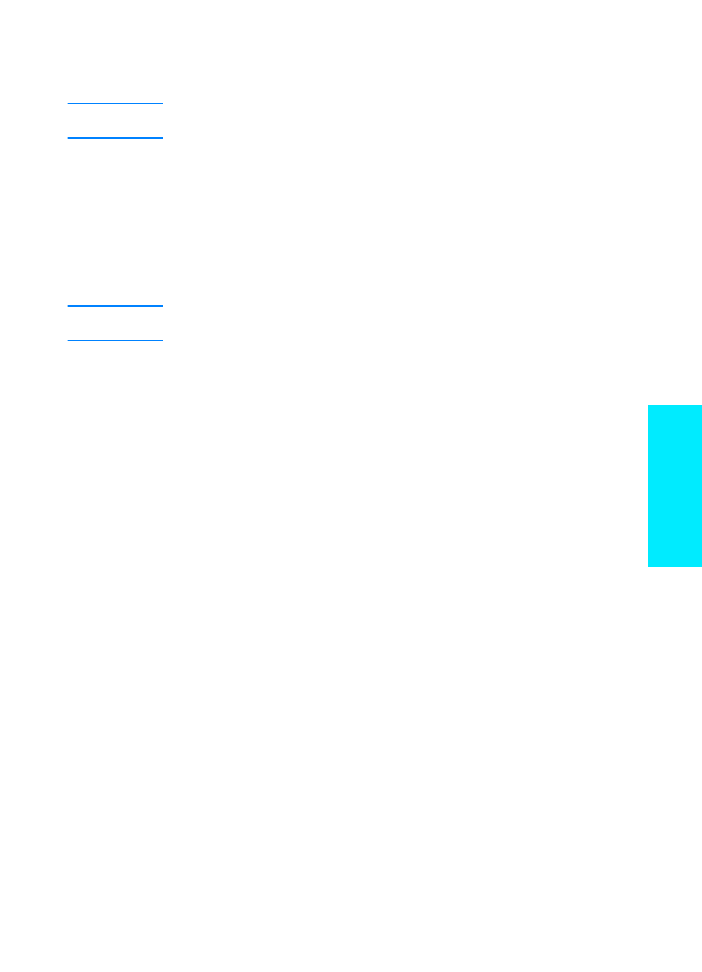
Asennus Macintoshiin
Huomaa
Apple LaserWriter 8 -ohjain on oltava asennettu, jotta voit käyttää PPD:tä.
Käytä Macintoshin mukana toimitettua Apple LaserWriter 8 -ohjainta.
Sulje virussuojaohjelmisto ennen asennuksen aloittamista.
1
Käynnistä asennusohjelma laittamalla LaserJet 2200 -CD-levy
CD-ROM-asemaan. Näytölle tulee asennusikkuna.
2
Valitse haluamasi kieli ja kaksoisnapsauta asennuskuvaketta.
3
Seuraa näytölle tulevia ohjeita.
Huomaa
HP LaserJet 2200 -CD-levy sisältää ohjelmiston useille eri kielille. Kun olet valinnut
kielen ja napsauttanut asennuskuvaketta, asennusruutu on valitsemallasi kielellä.
4
Jos haluat tarkistaa, että asennus onnistui, avaa haluamasi sovellus ja avaa tai
luo yksinkertainen asiakirja.
5
Varmista, että Tulosta-ikkunassa on oikea kirjoittimen nimi ja tulosta asiakirja.
6
Jos asiakirja tulostuu oikein, asennus on valmis. Siirry kohtaan ”Vaihe 8:
Tärkeiden tietojen säilyttäminen” sivulla 20. (Jos mitään ei tulostu tai asiakirja
ei tulostu oikein, katso ”Ongelmatilanteet” sivulta 21.)
Jos käytät USB-kaapelia
1
Avaa Applen Työpöytäkirjoitintyökalu.
2
Valitse Kirjoitin (USB) ja napsauta OK-painiketta.
3
Valitse USB-kirjoittimen valinta -kohdassa Muuta.
4
Valitse HP LaserJet 2200 -kirjoitin ja napsauta OK-painiketta.
5
Valitse ”PPD”-kohdasta automaattinen asennus.
6
Muista tallentaa muutokset ennen ikkunan sulkemista.
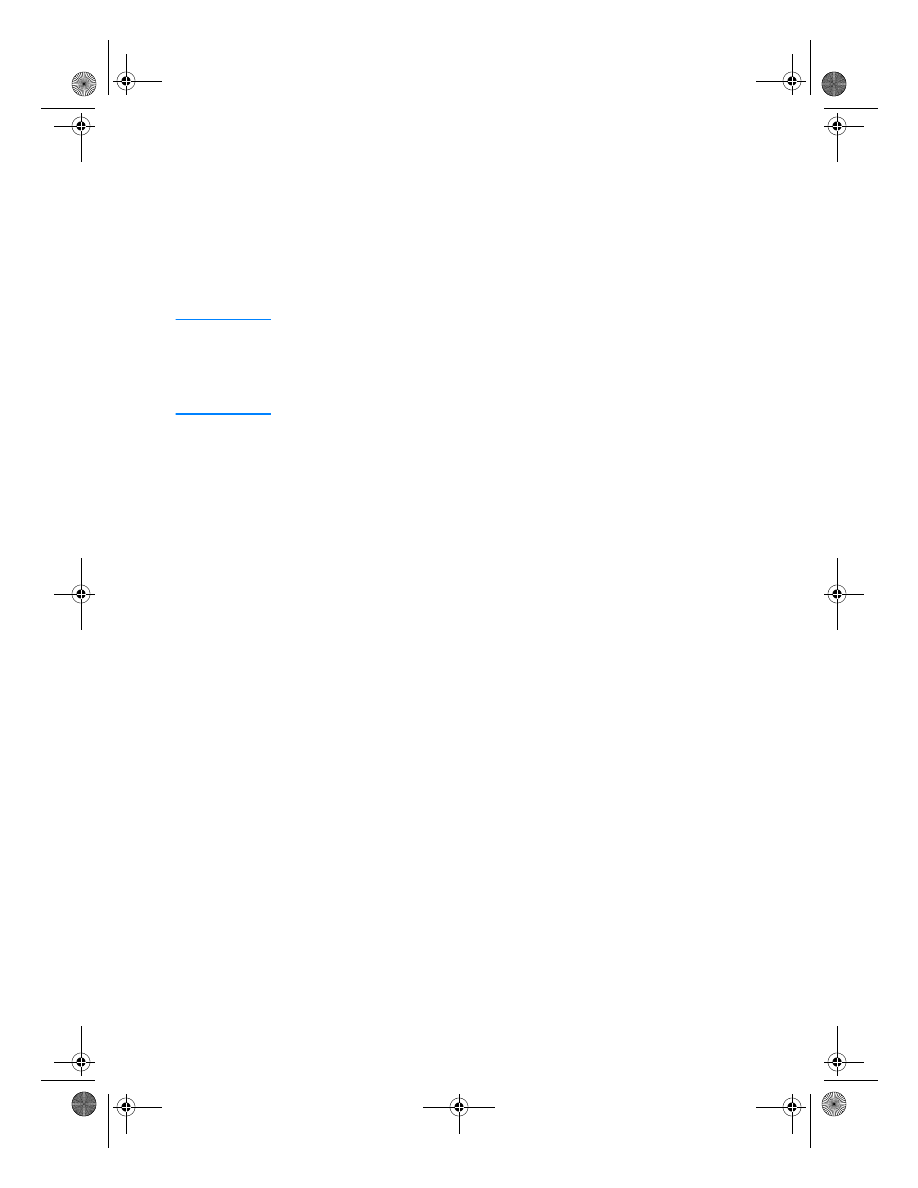
18
FIWW